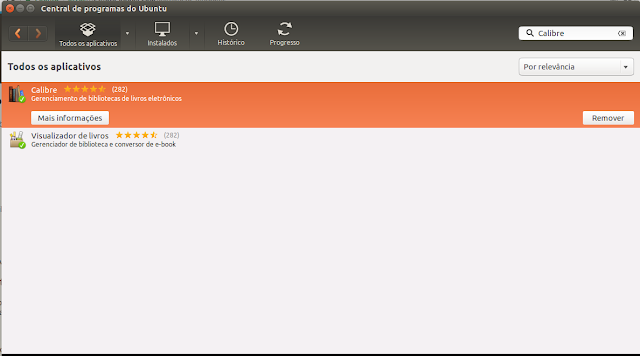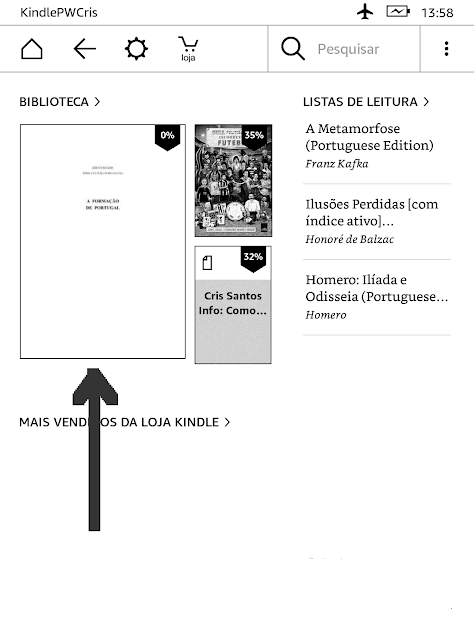Você pode enviar de muitas formas, que dependem de conexão Wi-Fi:
- Enviar arquivos para o Kindle via e-mail, como explico nesta publicação;
- Enviar de sites da internet, como você pode ver clicando aqui;
- Direto do computador, neste link;
- E pelo celular;
Mas se você está sem conexão WI-FI para enviar arquivos, se liga nesta dica.
Assista ao vídeo, se preferir:
Porque mandar para Kindle se posso ler no computador mesmo?
Você pode estar se perguntando isso.
Se você ainda não sabe que a tela de seu computador é muito diferente que a tela de um Kindle, ou de uma folha de papel, clique aqui e entenda a razão. Depois você pode continuar aqui neste tutorial. Você vai se surpreender!
Instalação do programa
O programa é simples de instalar tanto no Windows como no Linux.
Faça o download do arquivo de instalação para Windows neste link. Caso o seu sistema seja o Windows XP, instale a versão 1.48, disponível neste link.
No Linux você encontra na Central de Programas (Ubuntu 14.04 na imagem acima).
Configure o Calibre
Ao abrir o programa você verá uma tela de boas-vindas. Não há muito o que configurar. O programa é bem objetivo.A primeira tela não é necessário alterar, a menos que você queira escolher uma pasta específica para o programa salvar os arquivos de e-books. O idioma já vem configurado Português Brasileiro por padrão (salvo no caso de seu sistema operacional estar em outra língua).
Escolha o seu aparelho na janela seguinte (na imagem selecionado o Kindle Paperwhite).
A janela seguinte será a de configuração de e-mail. Neste caso não veremos esta configuração. Você pode clicar em cancelar, pois o objetivo é enviar através da conexão USB.
Adicione e converta seus arquivos
Abra seus arquivos PDF, e-books, apostilas ou outros arquivos de textos na primeira opção, como na imagem abaixo, navegando nas pastas do seu computador onde você gravou os arquivos, ou pen-drive etc. Você pode selecionar quantos arquivos quiser.Para converter, selecione na lista os arquivos adicionados e clique no botão correspondente na barra de ferramentas do Calibre:
Na janela de conversão, escolha o formato para o qual você quer converter.
Como é para ler no Kindle, o formato padrão do aparelho é o AZW3. Clique em ok para iniciar a conversão:
Aguarde alguns segundos...
Um alerta mostra para você quando a conversão estiver completa:
Envie para o seu Kindle
Arquivo convertido, é hora de mandar para o seu Kindle.Conecte o seu aparelho numa porta USB disponível no seu computador ou notebook. Um alerta deverá aparecer no programa e surgirá a opção Enviar para o dispositivo na barra de ferramentas:
Clique na seta ao lado do botão Enviar para o dispositivo:
Selecione a primeira opção do menu, Enviar para a memória principal:
O envio é quase instantâneo, dado a grande velocidade de transferência atual da conexão USB.
Você pode ejetar o Kindle da conexão USB após terminar o envio dentro do programa, clicando na seta ao lado do botão Dispositivo na barra de ferramentas e selecionando Ejetar o dispositivo:
Confira finalmente o arquivo ou arquivos que você enviou no seu Kindle:
Aproveitando para uma dica extra: esta tela acima do Kindle é um print tirado direto do aparelho. Basta tocar simultaneamente nas diagonais opostas da tela do aparelho (topo a esquerda e rodapé a direita, por exemplo). Você pode depois, conectando na porta USB, copiar os arquivos de imagem capturados da tela.
E então? Entendeu como enviar arquivos para o seu Kindle? Ficou alguma dúvida?
Use o campo de comentários. O espaço é seu. Será um prazer respondê-lo.
😨 Nunca ouviu falar de Kindle? Conheça os três modelos nos links abaixo: ♦Oasis (maior resolução, temperatura de luz ajustável, à prova d'água) https://bit.ly/infocsi-kindle-oasis 🔶Paperwhite (à prova d'água) https://bit.ly/infocsi-kindle-paperwhite 🔷Básico (com iluminação) https://bit.ly/infocsi-kindle-basico